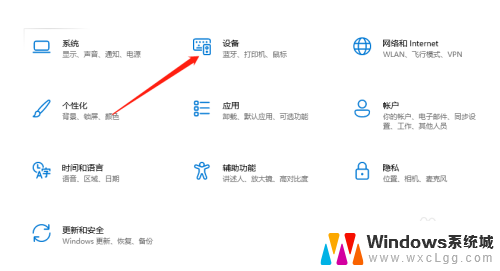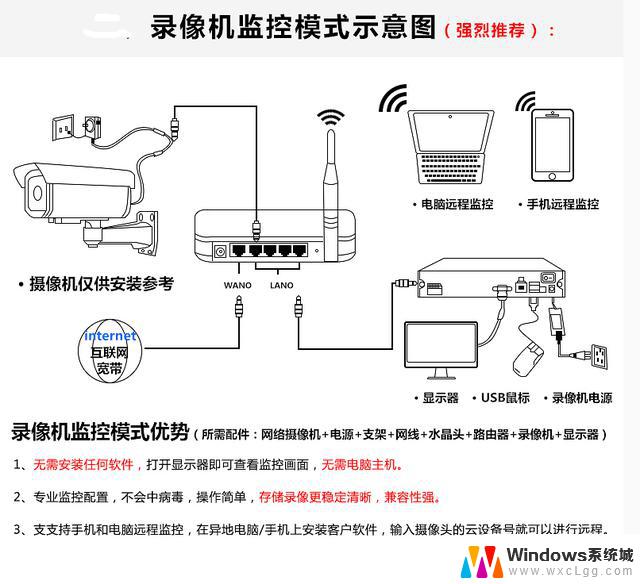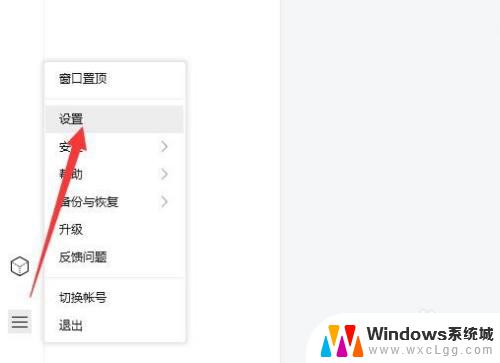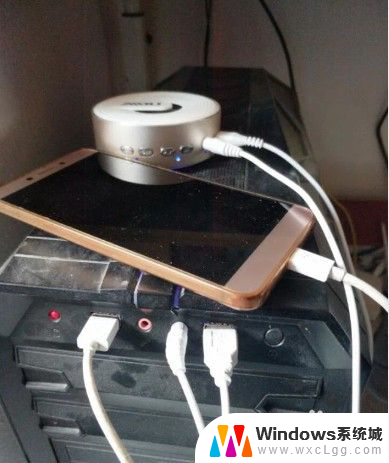摄像头连接电脑怎么连接 摄像头如何通过HDMI连接电脑
更新时间:2024-02-08 10:58:19作者:xtliu
如今随着科技的不断发展,摄像头在我们的生活中扮演着越来越重要的角色,无论是进行视频会议、网络直播还是视频录制,摄像头都是不可或缺的设备之一。很多人对于摄像头的连接方式还存在一些困惑。究竟如何将摄像头与电脑进行连接呢?其中一种常见的连接方式是通过HDMI接口连接。在本文中我们将为大家详细介绍摄像头如何通过HDMI连接电脑,帮助大家更好地利用摄像头进行各种应用。
具体方法:
1.在摄像头的传输数据线接口连接到电脑的USB接口。

2.然后在电脑的右下角就有提示更新程序驱动的提示。

3.此时打开需要使用的摄像头程序,在这以QQ程序打开为例。在找到摄像头功能选项中单击”打开预览画面“选项。

4.如果能打开摄像头的画面即可连接成功。

以上就是摄像头连接电脑的全部内容,如果您遇到这种情况,可以按照以上方法来解决,希望对大家有所帮助。